DaVinci Resolve to wiodące oprogramowanie do edycji wideo w branży produkcji filmowej i telewizyjnej. Dzięki głębokiemu dostosowywaniu kolorów, wysokiej jakości renderowaniu obrazu i zaawansowanym funkcjom optymalizacji dźwięku ma wszystkie zadatki na profesjonalne rozwiązanie wideo.

Ale chociaż DaVinci Resolve zapewnia wbudowane narzędzie do edycji tekstu, ręczne tworzenie napisów do filmu może być czasochłonne i męczące. Możesz stracić dużo czasu na postprodukcji, przez co możesz mieć zaległości w harmonogramie.
Oto bardziej odpowiednie automatyczne rozwiązania do tworzenia napisów, które pomogą przyspieszyć przepływ pracy i zakończyć projekty wideo na czas.
Po co dodawać napisy w DaVinci Resolve?
Prawdą jest, że podczas tworzenia filmu tworzenie napisów jest często priorytetem w ostatniej chwili. Masz już przygotowane i zmontowane wideo, optymalizację obrazu i dźwięku oraz tworzenie napisów, aby upewnić się, że spełniasz wymagania dotyczące dystrybucji.
Ale napisy mogą zapewnić decydujące korzyści marketingowe i artystyczne. Poważniejsze podejście do tworzenia napisów pomoże Ci:
- Eksportuj swoje kreacje wideo na arenie międzynarodowej, otwierając je w zróżnicowanych kulturowo krajach na całym świecie
- Udostępnij swoje treści wszystkim odbiorcom, w tym osobom niesłyszącym i niedosłyszącym
- Łatwiej rozpowszechniaj swoje dzieła artystyczne i przekaz w branży wideo, poprawiając ich wpływ wizualny i marketingowy.
Chcesz usprawnić proces tworzenia napisów? Pokażemy Ci, jak to zrobić.
Napisy DaVinci Resolve:alternatywy
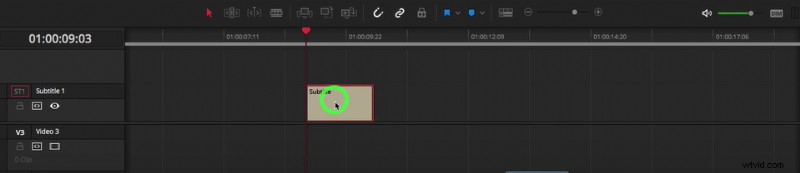
Chociaż możesz wykonać pracę bezpośrednio z DaVinci Resolve, istnieją inne sposoby tworzenia napisów. Możesz na przykład importować i eksportować pliki napisów na platformie. Pozostaje Ci kilka alternatyw:
- Ręczne tworzenie napisów za pomocą narzędzia do edycji tekstu platformy. Po prostu utwórz tytuły i przeciągnij je i upuść na osi czasu.
- Korzystanie z automatycznego generatora napisów. Rozwiązania te obsługują zarówno transkrypcję, synchronizację, a nawet tłumaczenie Twojego wideo. Dzięki ich technologii zamiany mowy na tekst wystarczy sprawdzić wynik, a natychmiast otrzymasz plik z napisami (SRT, VTT), którego możesz używać wszędzie!
- Używanie profesjonalnych napisów. Jest to najbardziej niezawodne rozwiązanie, jeśli chcesz skorzystać z wysokiej jakości obsługi ważnych projektów. Jest oczywiście idealny do projektów produkcji wideo.
Nasza platforma tworzenia napisów Checksub łączy w sobie zarówno ludzką wiedzę, jak i automatyczną technologię. Tutaj pokazujemy, jak może ci pomóc.
Jak uzyskać automatyczne tworzenie napisów w DaVinci Resolve?
Od czasu technologii rozpoznawania mowy tworzenie napisów stało się znacznie łatwiejszym zadaniem. Wcześniej ręczne tworzenie napisów było czasochłonne i żmudne. Teraz, dzięki automatycznym rozwiązaniom do tworzenia napisów, możesz dodać napisy do swojego filmu w znacznie krótszym czasie.
Jednak profesjonalne rozwiązania są nadal najbardziej niezawodne w przypadku projektów o dużej objętości i wysokim popycie.
Tutaj przedstawiamy naszą profesjonalną platformę tworzenia napisów (we współpracy z agencjami i freelancerami). Stworzyliśmy go, aby pomóc zoptymalizować przepływ pracy twórców wideo i profesjonalistów. Pomaga Ci:
- Automatycznie i dokładnie dokonuj transkrypcji swoich filmów (zaawansowany interfejs API rozpoznawania mowy).
- Współpracuj z profesjonalnymi twórcami napisów i tłumaczami, aby zarządzać swoim projektem wideo.
- Przetłumacz swój film na ponad 128 języków (tłumaczenie oparte na głębokim uczeniu się).
- Łatwo edytuj i dostosowuj wygląd swoich napisów.
Jeśli chcesz wykonać tę pracę samodzielnie, oto najszybszy sposób na zrobienie tego dzięki naszemu rozwiązaniu do tworzenia napisów.
1# Zaimportuj swoje wideo DaVinci Resolve do interfejsu
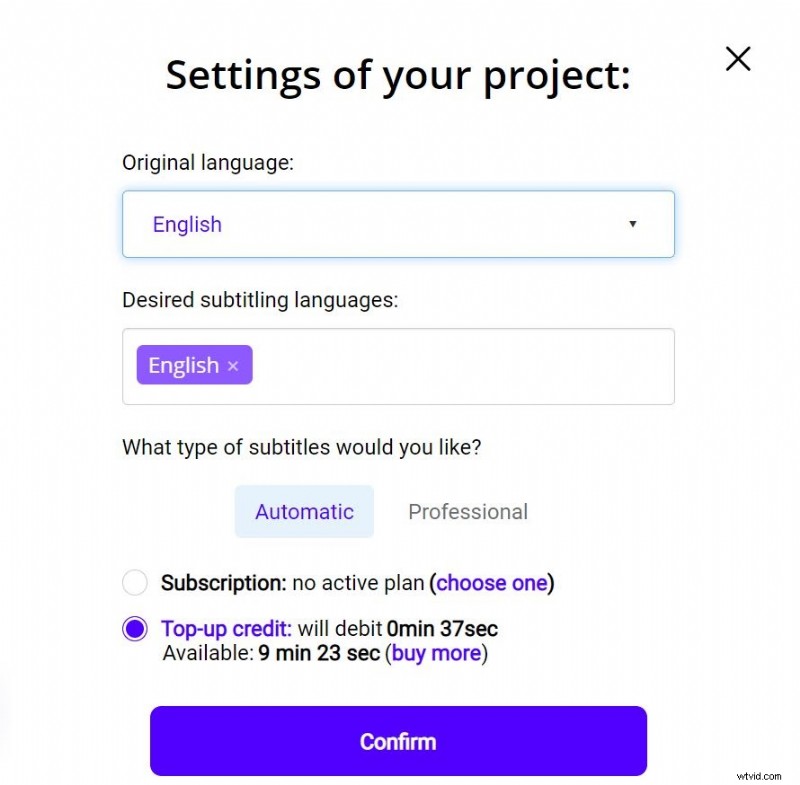
Aby rozpocząć, zaloguj się do platformy Checksub. Logując się, będziesz mieć bezpośredni dostęp do platformy, aby przesłać swój film. Wybierz wcześniej przesłaną zawartość DaVinci i określ jej oryginalny język. W razie potrzeby możesz także wybrać jeden z kilku języków do przetłumaczenia.
Aby wypróbować platformę, masz jedną godzinę za darmo. Jeśli to nie wystarczy, możesz kupić kredyty po niskiej cenie.
Następnie API przeprowadzi rozpoznawanie mowy i dostarczy wynik w ciągu kilku minut.
2# Sprawdź i zoptymalizuj transkrypcję
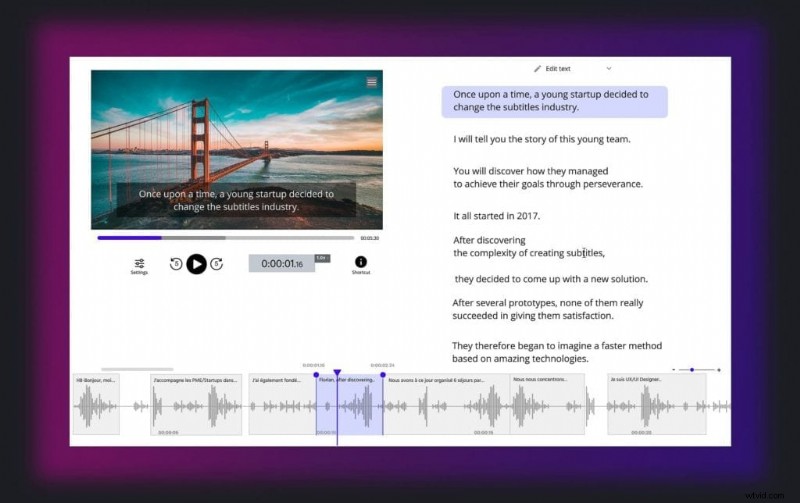
Gdy wynik będzie gotowy, możesz kliknąć język swojego filmu i uzyskać dostęp do dedykowanego edytora napisów, aby sprawdzić i zoptymalizować synchronizację.
3# Zaimportuj plik SRT do DaVinci Resolve
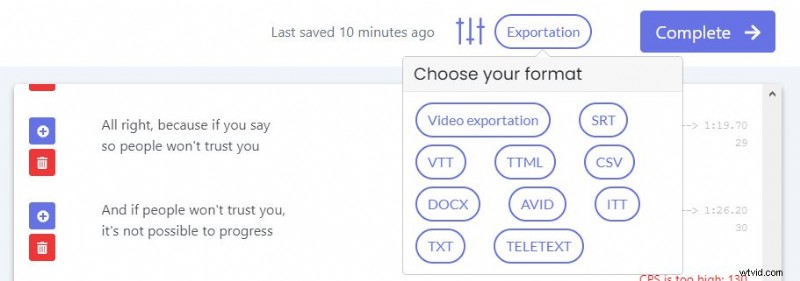
Once you are satisfied with the result, you can download your .srt file from the “export” button. Then you just have to import it on DaVince Resolve as shown below. You can then drag and drop the file and edit the appearance of your subtitles on the platform. This will allow you to get the FCPXML file that fits you best!
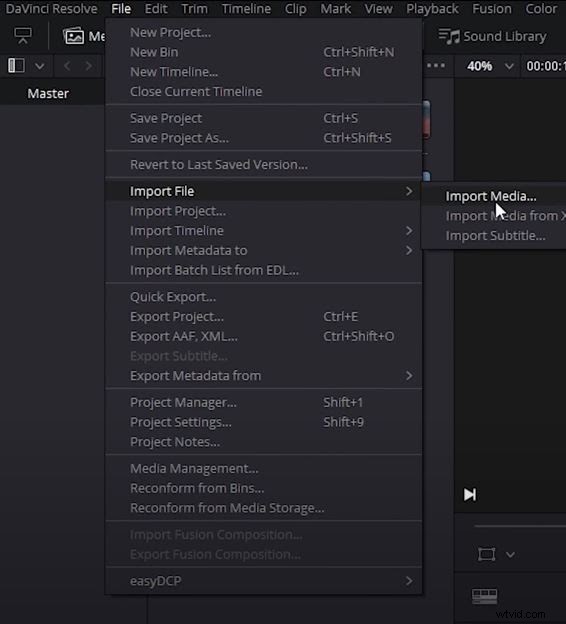
Requesting a professional subtitling service
As you can see, creating subtitles is still a rather complex task.
We are well aware of this, which is why you can contact our professional subtitling services directly from the interface. These experts will take care of your video projects and deliver them on time.
You will not have to worry about it anymore, and you will get a perfect result. Don’t hesitate to use these services!
And otherwise, we hope we’ve helped you produce high-quality movies and series!

